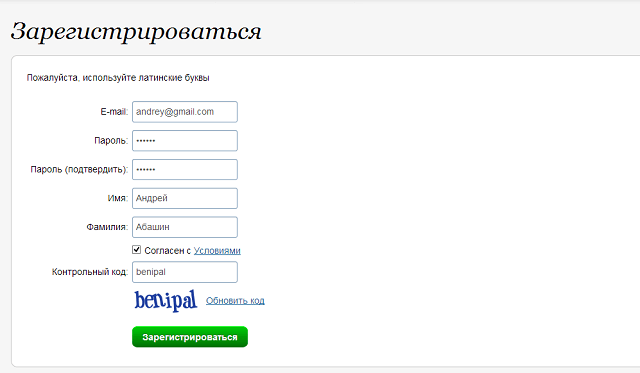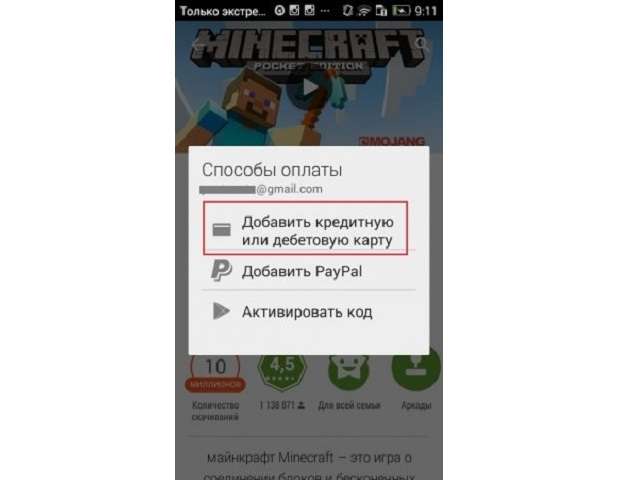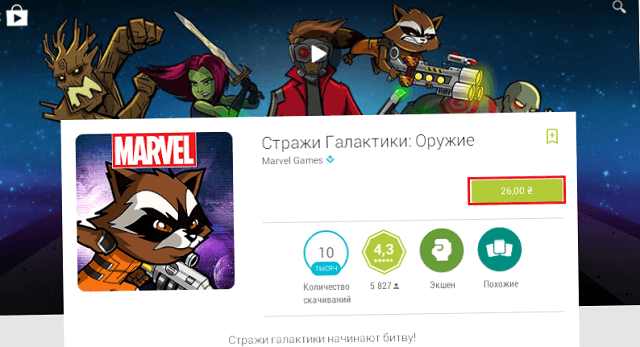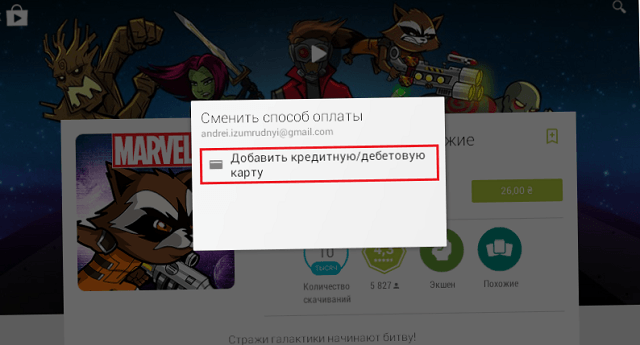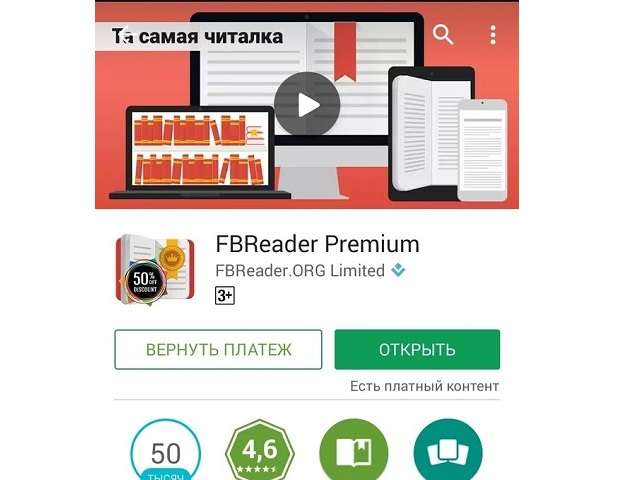Terraria – это популярная игра для смартфонов, позволяющая объединяться пользователям со всего мира на сервере. А вообще, если вы с другом находитесь в одном помещении, то можно воспользоваться стандартной точкой доступа – тогда не придется устанавливать дополнительные программы и использовать компьютер. А когда требуется сыграть с человеком, находящимся в другом городе или даже стране, то здесь уже не обойтись без специального VPN-сервиса. В общем, мы подробно обо всем расскажем, составив пошаговые инструкции для каждого варианта.
Как играть в Террарию по сети на Андроид?
И начнем с того, что для каждого метода вам нужно обязательно подключиться к интернету, иначе ничего не получится. Также не стоит забывать про то, что скорость передачи данных должна находиться на достойном уровне. Если проигнорировать это важное требование, то комфортно поиграть не получится – вас постоянно будут сопровождать лаги и вылеты.
Способ 1: через точку доступа
И для начала давайте рассмотрим наиболее легкий вариант, главное условие которого заключается в том, что игроки должны находиться на минимальном расстоянии друг от друга. Например, в одной комнате. Как вы уже догадались, всё будет завязано на использовании точки доступа Wi-Fi, которую поддерживает каждый более-менее современный смартфон. Всё, что понадобится сделать, описывается в инструкции:
- Открываем настройки телефона.
- Переходим в раздел «Подключение и общий доступ».
Находим в настройках пункт “Точка доступа Wi-Fi”
Активируем точку доступа Wi-Fi
Кстати, включить точку доступа вы сможете и через шторку уведомлений, нажав по соответствующему значку.
Что же делать потом? А дальше ваш друг, с которым вы планируете играть в Террарию, должен стандартным способом подключиться к вашей точке доступа. Для этого потребуется открыть настройки и найти нужную сеть Wi-Fi. Если имеется пароль, то его также придется указать. И после этого заходим в Terraria, выбираем «Host» и отмечаем интересующий вас мир. А другому игроку понадобится всего-то нажать на кнопку «Играть» и подключиться к серверу.
Способ 2: через VPN
И с помощью следующего метода вы сможете играть с пользователями, которые находятся от вас на огромном расстоянии – например, вообще проживают в другой стране. Всё будет завязано на применении специального VPN-сервиса, изменяющего реальный IP-адрес вашего устройства. Следовательно, Terraria будет «думать», что вы подключаетесь не из России, Украины или Беларуси, а, например, из США. А вот и пошаговая инструкция, подробно всё объясняющая:
- Открываем Play Market.
- В поисковую строку вводим запрос «VPN Easy».
- Переходим на страницу с первым приложением и устанавливаем его. На рейтинг можете не обращать внимание, ведь при правильной настройке никаких проблем не возникает.
Устанавливаем приложение VPN Easy
Добавляем Террарию, выбираем регион и подключаемся
Аналогичную настройку следует выполнить и вашему другу, выбрав аналогичный регион. И после этого остается запустить Террарию и начать игру. С вами также могут находиться и другие пользователи, указавшие такой же регион. Имейте в виду, что максимальный онлайн наблюдается вечером и в выходные дни.
Способ 3: через IP
И напоследок мы оставили наиболее сложный, но достаточно эффективный способ. Вам придется немного покопаться в настройках роутера, но это того стоит – без дополнительных программ и сервисом вы сможете играть с друзьями со всего мира. Итак, переходим к инструкции и внимательно следуем каждому шагу:
- Открываем браузер на смартфоне или компьютере.
- В адресную строку вставляем сочетание цифр, по которому можно попасть на страницу со входом в настройки роутера. Например, вот три наиболее популярных значения: 192.168.0.1, 192.168.1.1 и 192.168.4.1. Однако точную информацию вы сможете получить, если внимательно посмотрите на коробку маршрутизатора. Обычно адрес для входа указывается там или в инструкции.
Входим в админку роутера, по умолчанию 192.168.100.1
На этом настройка успешно завершена, поэтому запускаем Террарию на телефоне и выбираем режим «Многопользовательская игра». Указываем своего персонажа, после чего нажимаем «Host» и сохраняем сервер. Пароль можно не создавать, ведь без информации о вашем IP никто зайти не сможет. А вашему другу остается присоединиться к миру, указав IP-адрес и порт.
Вывод
Итак, мы рассмотрели, как играть по сети в Террарию на телефоне Андроид. Вы можете воспользоваться любым способом, который покажется вам максимально доступным. Также рекомендуем посмотреть обучающее видео, где всё более подробно объясняется. Есть вопросы? Тогда задавайте их в комментариях!
Как купить приложение в Google Play – подробная инструкция с фото
Каждый обладатель мобильного гаджета знает, что различные приложения в Google Play или App Store находятся как в платном, так и в бесплатном доступах. Но зачастую у пользователей вызывает затруднение их приобретение, так как в гугл плэй преобладают бесплатные программы, и многие никогда не оплачивали что-либо из данного сервиса. Существуют разные варианты того, как купить какое-либо приложение на Android в Google Play. Они будут детально описаны ниже.
Оплатить программу можно двумя способами: с аккаунта пользователя или с официальной страницы приложения. Но для начала следует зарегистрироваться в Гугл Плэй: этот процесс не вызовет сложностей и не займёт много времени.
- для начала ведите имя и фамилию в специально предоставленные блоки;
- придумайте название и пароль для почты;
- добавьте номер своего мобильного телефона;
- затем введите код подтверждения, отправленный по смс;
- ознакомьтесь с условиями и примите их.
На этом регистрация оканчивается, и теперь в вашем расположении есть готовый аккаунт, с помощью которого можно активно пользоваться Google Play, скачивать приложения и покупать их.
Покупка с аккаунта пользователя
Чтобы купить программу в сервисе, вам нужно:
- нажать на её цену;
- затем разрешить утилите использовать те данные, которые она потребует;
- далее можно выбрать способ оплаты «Добавить дебетовую или кредитную карту», но если SIM-ка от компании «Мегафон» или «Билайн», можно просто нажать «Купить», и деньги спишутся с её баланса;
Далее подробно будут описаны способы оплаты с помощью кредитной карты или со счёта вашего мобильного телефона.
Как приобрести приложение с помощью кредитной карты
На данный момент можно успешно совершать электронные платежи с помощью практически любой карты, а это значит, что теперь приложение в Google Play можно купить не только цифровыми способами. Но также существуют и виртуальные способы оплаты – это обычные счета, зарегистрированные в системах Qiwi, PayPal, Яндекс Деньги и др.
Подключить банковскую карту к аккаунту можно следующим путём:
-
зайти в Google Play и выбрать программу, которую нужно приобрести, а затем купить её;
В случае, если информация была введена правильно, карта будет подключена к аккаунту, и в дальнейшем можно будет пользоваться ею для последующих платежей, не проходя стадии подключения заново.
Следующая стадия покупки – приобретение самого приложения, игры или утилиты, которую вы выбрали на свой вкус. Выбрав программу, нажмите на кнопку «купить» и выберите уже прикрепленную карту для оплаты, и просто введите пароль от аккаунта.
Отказ от приобретённого товара
Возврат денег за приобретённую продукцию можно осуществить исключительно в течение 15 минут. По прошествии данного времени уплаченные средства вернуть будет нельзя, а значит, программа останется в вашем пользовании навсегда.
Для того, чтобы совершить отказ от покупки, необходимо:
- открыть Google Play;
- перейти к списку установленных вами приложений;
- выбрать игру/программу, за которую вы хотели бы вернуть деньги;
После того, как вы вернёте платёж и отмените приобретение ненужной утилиты, она автоматически удалится из списка установленных приложений.
Покупка приложения\игры с помощью мобильного счёта
Не потребуется много усилий для того, чтобы понять, как купить приложение в Google Play через мобильный телефон. Всего-то достаточно иметь необходимое количество финансовых средств на вашем счёте для приобретения необходимого продукта. Такой процесс не вызовет затруднений, поскольку он мало чем отличается от предыдущего способа оплаты по картам. Но всё же стоит с ним внимательно ознакомиться:
- в поиске найти нужную программу или игру;
- нажать на «купить», потом — на кнопку «принять»;
- в предоставленном разделе «способ оплаты» выбрать пункт «включить биллинг» (это система учёта предоставленных услуг, которую могут не поддерживать некоторые операторы);
- ввести все данные и нажать «сохранить»;
- чтобы уберечь себя от ненужных покупок, следует ввести PIN-код, и тогда система всегда будет просить его, каждый раз, как вы будете входить в магазин;
- все следующие покупки будут осуществляться сразу же после нажатия на функцию «купить»;
- после остаётся загрузить утилиту, и программа будет готова к использованию.
Альтернативный способ
Существует также другой способ, который отличается большей лёгкостью в исполнении. Чтобы к нему прибегнуть, вам необходимо:
- найти нужную программу/игру;
- нажать на «стоимость»;
- в открывшемся окне выберите способ оплаты, нажав на цену;
- выберите биллинг и подтвердите покупку со счёта телефона;
- продолжить загрузку приложения;
- чтобы завершить, введите ваш пароль от Google Play.
Остаётся только дождаться загрузки утилиты, и можно будет приступать к работе с приобретённым продуктом.